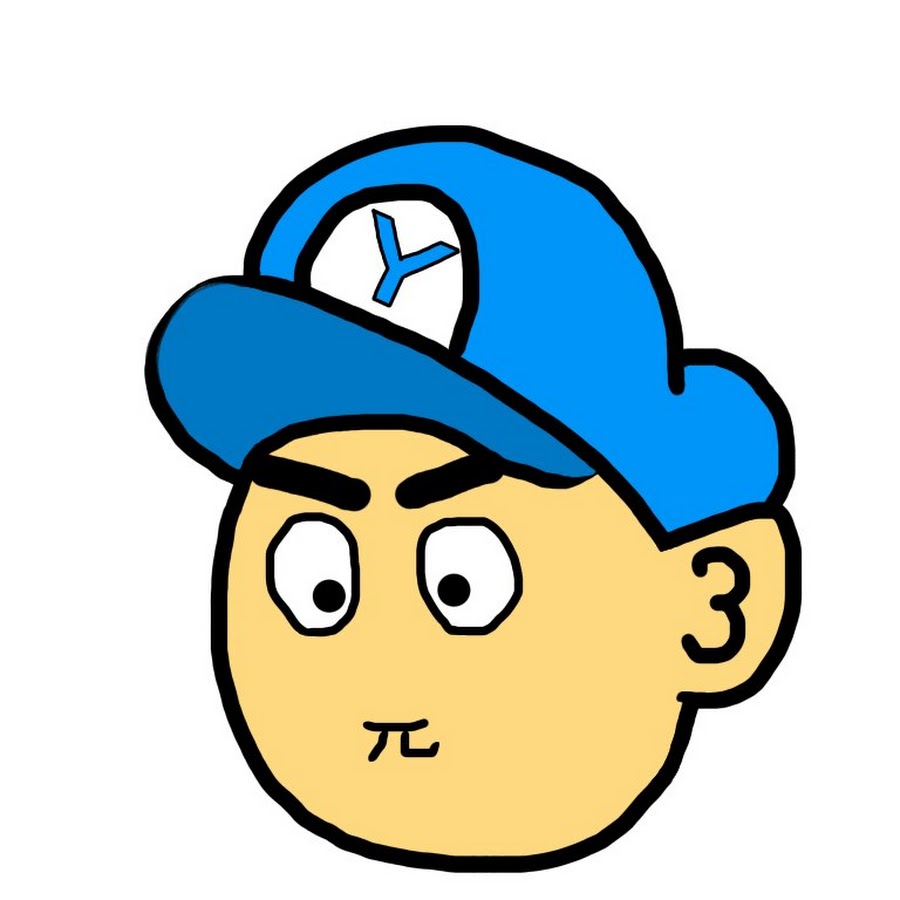MARINE
產品總覽

有了“MARINE”,您可以在PS4,PS3,Switch,Android,PC和Mac上使用無線PS4手把暢遊您喜愛的遊戲,4個可拆裝的額外按鈕可讓您靈活地自定義手把。
在遇到重大挑戰時,您可以跟“打到一半沒電”揮手告別,“MARINE”將釋放您的PS4控制器的全部潛力,以撼動您的遊戲體驗!
產品特點
- 支援PS4,PS3,Switch,Android,PC和Mac平台
- 支援無線控制
- 支持Turbo和Remap功能
- 擁有4個額外的可拆卸、可自定義按鈕
- 支援可更換的18650鋰電池
- 支持Motion Control(適用於PS4 / SW)
- 支援外接耳機(適用於PS4)

產品影片
形象影片:
操作說明:
開箱影片
安裝說明

使用說明
在PS4/PS3/NS上使用
有線連接:
直接使用Micro-USB線連接MARINE與PS4/PS3/NS主機即可使用。
無線連接:
- 將旋鈕轉動到PS4/PS3/NS模式、按一下BROOK鍵以啟動。確認MARINE上的LED顯示為藍色/青色/橙色。
- 第一次使用需要進行有線連接,之後即可無線連接使用。
功能支援:
|
|
PS4 |
PS3 |
NS |
|
Wired control |
○ |
○ |
○ |
|
Wireless control |
○ |
○ |
○ |
|
Audio function (Wired) |
○ |
╳ |
╳ |
|
Audio function (Wireless) |
○ |
╳ |
╳ |
|
Motion control |
○ |
○ |
○ |
|
Turbo & Remap |
○ |
○ |
○ |
○=Support、╳=Not Support
在Android/PC/Mac上使用
有線連接:
直接使用Micro-USB線連接MARINE與Android/PC/Mac平台即可使用。
無線連接:
- 將旋鈕轉動到Android/PC/Mac模式、按一下BROOK鍵以啟動。確認MARINE上的LED顯示為綠色/白色/黃色。
- 第一次使用需要進行配對,之後即可無線連接使用。配對方式如下:
- 按住BROOK鍵兩秒以進入配對模式,此時LED會呈現紅藍交替閃爍。
- 開啟Android/PC/Mac平台的藍牙設備,搜尋裝置名稱P4 Battery Pack (Android模式)/ P4 Battery Pack (PC模式)/ Wireless Controller (Mac模式),點擊連接。
- 連結成功後,LED會重新顯示為綠色/白色/黃色。
功能支援:
|
|
Android |
PC |
Mac |
|
Wired control |
○ |
○ |
○ |
|
Wireless control |
○ |
○ |
○ |
|
Audio function (Wired) |
╳ |
╳ |
○ |
|
Audio function (Wireless) |
╳ |
╳ |
╳ |
|
Motion control |
╳ |
╳ |
╳ |
|
Turbo & Remap |
○ |
○ |
○ |
○=Support、╳=Not Support
連接PS4:
連接PS3:
連接NS:
連接不同平台(PS4/PS3/NS)
連接Android:
連接iOS 13:
功能設定
Turbo按鍵連發設定
允許設定連發功能的按鈕:╳、○、□、△、L1、R1、L2、R2、L3、R3以及四個MARINE上的撥片。在以下說明中,這些按鈕統稱為FB,進行設定時,手把會有震動回饋:
Step 1.進入設置模式:
按Share和PS鍵,MARINE的LED會熄滅。
Step 2.選擇FB按鈕:(例如:╳設置Turbo功能)
按住Share,然後按╳(可選擇一個或多個按鍵)
Step 3.完成設置模式:
釋放所有按鈕,按Option即可確認。
若要設置其他按鈕,請重複Step 2。
Step 4.退出設置模式:
按PS鍵即可儲存設定、並退出設置模式。
若未設置成功,請重新確認Step 3。
取消所有按鍵連發設定:
按Share和PS 鍵進入按鍵連發設置模式後,按住Share + Option,再按PS鍵即可清除設定。這會清除所有按鍵連發設定,但不會影響按鍵對應設定。
取消所有設定時,手把會強震三次。
Remap按鍵對應變更設定
允許設定重新分配的按鈕:╳、○、□、△、Up、Down、Left、Right、L1、R1、L2、R2、L3、R3以及四個MARINE上的撥片。在以下說明中,這些按鈕統稱為FB,進行設定時,手把會有震動回饋:
Step 1.進入設置模式:
按Option和PS 鍵,MARINE的LED會熄滅。
Step 2.選擇FB按鈕:(例如:使△可做╳+○功能)
按下△。.
Step 3.選擇重新分配按鈕:
按住Share,然後按╳+○。
Step 4.完成設置模式:
釋放所有按鈕,然後按Option即可完成。
若要設置其他按鈕,請重複Step 2到4。
Step 5.退出設置模式:
按PS鍵即可儲存設定、並退出設置模式。
若未設置成功,請重新確認Step 4。
取消所有按鍵對應設定:
按Option和PS鍵進入按鍵對應設置模式後,按住Share + Option,再按PS鍵即可清除設定。這會清除所有按鍵對應設定,但不會影響按鍵連發設定。
取消所有設定時,手把會強震三次。
備註:
MARINE本體上的四個撥片可以用來對應其他按鍵,但無法被本體外的按鍵對應。例如:你可以指定MARINE本體上的任一撥片為「同時按下╳+○」,但不能設定○為「MARINE上的撥片」。
按鍵對應
|
PS4 |
PS3 |
SW |
Android |
PC |
macOS |
|
UP |
UP |
UP |
UP |
UP |
UP |
|
Down |
Down |
Down |
Down |
Down |
Down |
|
Left |
Left |
Left |
Left |
Left |
Left |
|
Right |
Right |
Right |
Right |
Right |
Right |
|
╳ |
╳ |
B |
A |
A |
A |
|
○ |
○ |
A |
B |
B |
B |
|
□ |
□ |
Y |
X |
X |
X |
|
△ |
△ |
X |
Y |
Y |
Y |
|
SHARE |
SELECT |
- |
SELECT |
Back |
Back |
|
OPTIONS |
START |
+ |
START |
Start |
Start |
|
Lx |
Lx |
Lx |
Lx |
Lx |
Lx |
|
Ly |
Ly |
Ly |
Ly |
Ly |
Ly |
|
Rx |
Rx |
Rx |
Rx |
Rx |
Rx |
|
Ry |
Ry |
Ry |
Ry |
Ry |
Ry |
|
L1 |
L1 |
L |
L1 |
L1 |
L1 |
|
R1 |
R1 |
R |
R1 |
R1 |
R1 |
|
L2 |
L2 |
ZL |
L2 |
L2 |
L2 |
|
R2 |
R2 |
ZR |
R2 |
R2 |
R2 |
|
L3 |
L3 |
LTSB |
L3 |
L3 |
L3 |
|
R3 |
R3 |
RTSB |
R3 |
R3 |
R3 |
|
PS |
PS |
Home |
Home |
Home |
Home |
|
Touch-Pad |
|||||
|
Touch-Pad+Key |
Capture |
|
PS4 |
PS3 |
SW |
Android |
PC |
macOS |
|
|
Brook-Key |
SHARE |
PS |
Capture |
Home |
Home |
Back |
注意事項
- 每個平台均保留各自獨立的設定檔。例如:在PS4模式上設定的Remap,切到NS模式遊玩後,再次切回PS4模式時,原先設定在PS4模式上的Remap依然保留。
- 備用模式是為將來產品升級所預留,MARINE出廠時預設為無功能。
立即購買